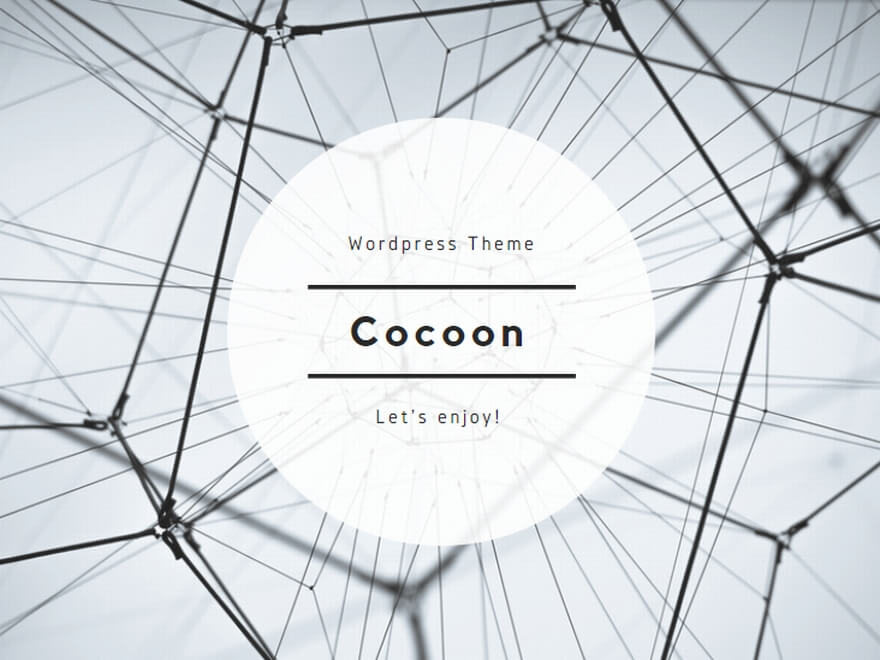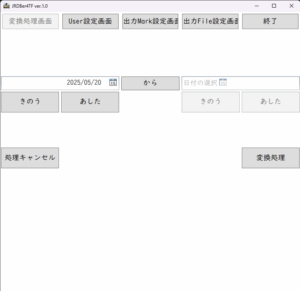初期設定が済んでいないかたは、必ず初期設定を済ませてからご使用ください。
アプリ上のボタン「変換処理画面」を押すと、以下のようになります。
画面左のカレンダーボタンのあるところで、TargetにとりこむJRDBデータの開始日を選択入力してください。1日だけを指定する場合はこれで終了です。2日以上変換したい場合は「から」ボタンを押してください。すると画面右のカレンダーボタンのあるところの日付も入力できるようになるので、そこにTargetにとりこむJRDBデータの終了日を選択入力してください。
日付範囲を入力し終えたら、あとは「変換処理」ボタンを押してください。下に処理メッセージが出始めて処理がスタートします。もし途中でキャンセルしたい場合は「処理キャンセル」ボタンを押してください。
金曜日土曜日などにデータ登録しようとしたら、「404 NOT FOUND」エラーが出ますが、それはおそらく未来の日程の成績データに関して、まだアップロードされていないから出るものです。そのときのエラーは気にしないでください。それ以外ではトップ投稿のコメント欄からご連絡願います。
TargetFrontier側の設定
使用するにあたり、TargetFrontier側の設定も必要です。印については、「印2」~「印8」に各JRDBの印が出力されますが、過去データの検索で使用するためには、Targetの環境設定-印・チェックの設定-馬印の設定で、導入した印の種...